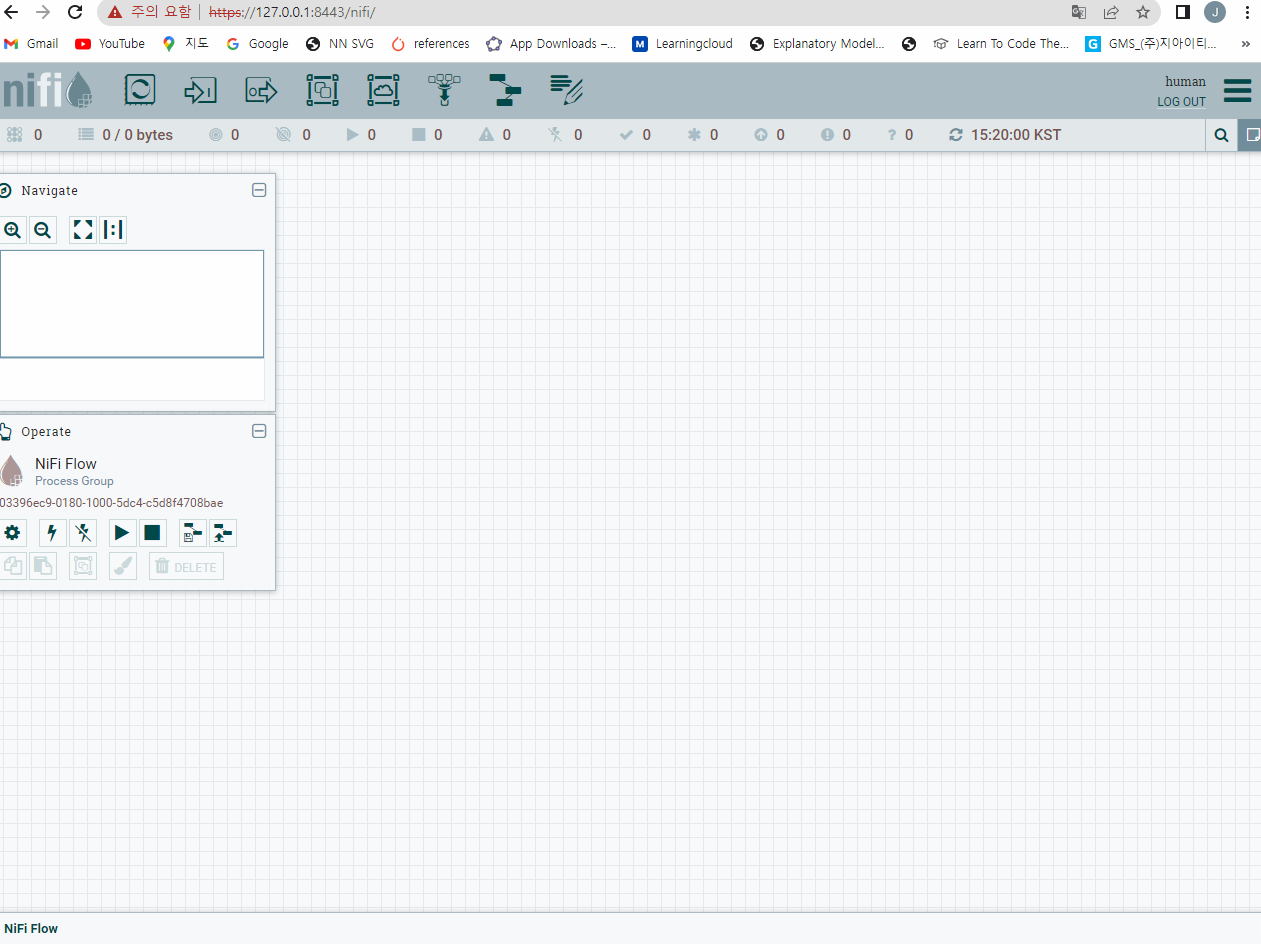Apache NiFi 설치와 설정 in WSL2
Page content
설치
- wsl2에서 JAVA 설치 한다.
$ sudo apt-get update && sudo apt-get upgrade
$ sudo apt install openjdk-11-jre-headless
$ vi ~/.bash_profile
export JAVA_HOME=/usr/lib/jvm/java-11-openjdk-amd64
- curl을 이용해서 NiFi를 현재 경로에 내려받는다.
$ sudo wget https://downloads.apache.org/nifi/1.16.0/nifi-1.16.0-bin.tar.gz
- .tar.gz 파일의 압축을 푼다.
$ sudo tar xvzf nifi-1.16.0-bin.tar.gz
- 압축파일을 푼 다음에는 cd nifi-1.16.0 폴더에 접속을 한다.
$ cd nifi-1.16.0/bin
- ls를 실행해서 nifi-env.sh 파일이 있는지 확인하고 있다면, vi 에디터로 연다.
- .bash_profile에서 한 것처럼 동일하게 자바 환경변수를 잡아준다.
$ sudo vi nifi-env.sh
export JAVA_HOME="/usr/lib/jvm/java-11-openjdk-amd64"
- 그리고, nifi-env.sh 파일을 실행한다.
$ sudo ./nifi.sh start
Java home: /usr/lib/jvm/java-11-openjdk-amd64
NiFi home: /nifi-1.16.0
Bootstrap Config File: /nifi-1.16.0/conf/bootstrap.conf
- webserver 주소를 확인한다.
/nifi-1.16.0/conf$ cd ..
/nifi-1.16.0/conf$ vi nifi.properties
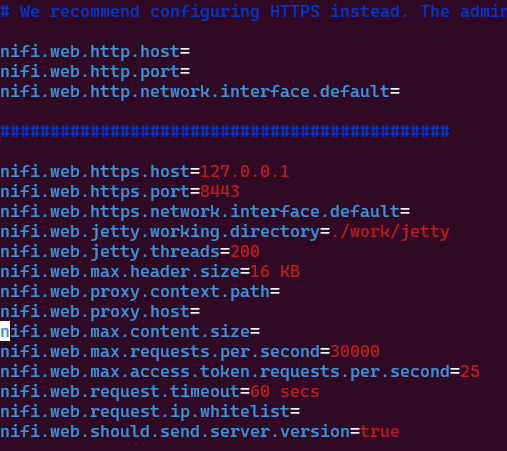
- NiFi 화면에 접속한다. https://127.0.0.1:8443/nifi/login
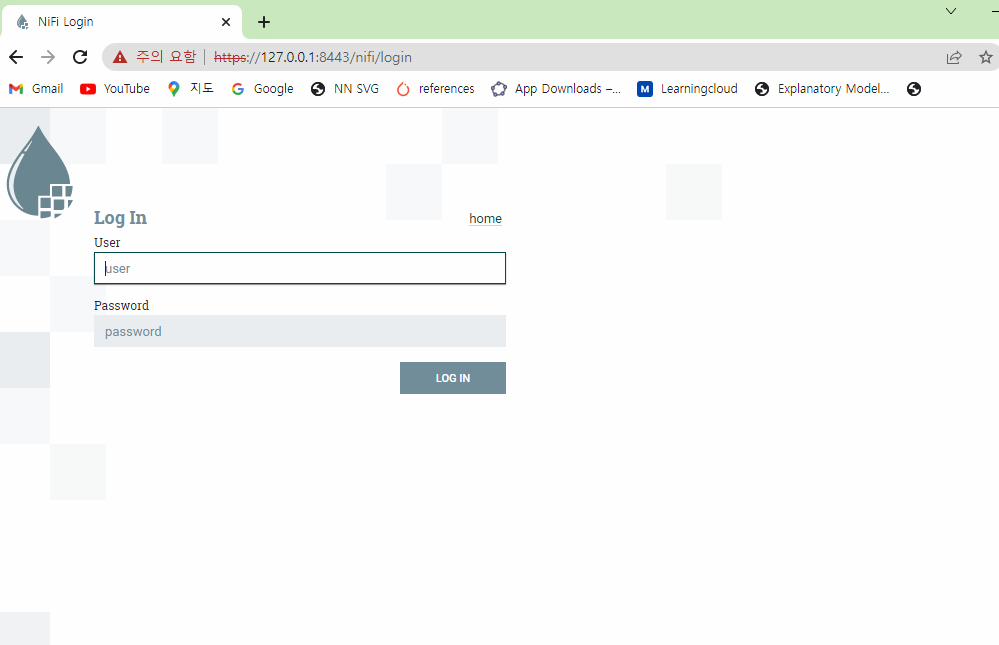
- 로그인을 하려면, 기본적으로 Username과 Password를 별도로 입력해야 한다.
- username : human
- password : 1234567890123
$ sudo ./bin/nifi.sh set-single-user-credentials human 1234567890123
- 그리고 재 실행을 해본다.
sudo ./bin/nifi.sh start
- 정상적으로 username과 password를 입력했다면, 아래와 같은 화면에 접속한 것을 확인할 수 있다.